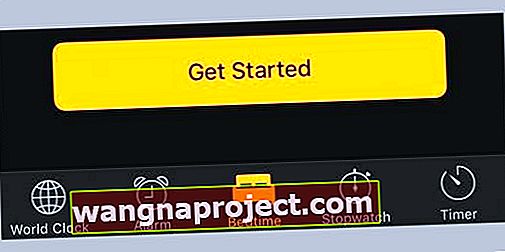İPhone'unuzdaki alarmı nasıl daha yüksek veya daha yumuşak hale getireceğinizi merak mı ediyorsunuz? Apple, iOS 11'den başlayarak ve en son iOS ve iPadOS sürümlerine devam ederek, iPhone ve iPad İşletim Sisteminde (iOS) birçok değişiklik yaptı. Ve her ne sebeple olursa olsun, iPhone'daki alarm sesini değiştirmek gibi bazı çok basit şeyler biraz daha fazla. bu günlerde karmaşık bir süreç.
Bir zamanlar kolay olan şey şimdi biraz külfetli - peki iPhone'unuzdaki alarm sesini tam olarak nasıl değiştirirsiniz?
Bazı deneme yanılmalardan sonra, iPhone'unuzda ve diğer iDevices'da bir geçici çözüm kullanarak alarm sesini nasıl değiştireceğinizi keşfettik. Okumaya devam etmek!
İPhone'unuzdaki Alarm Ses Seviyesini Değiştirme Adımları
Pek çok kişi Rahatsız Etmeyin ve Sesli / Sessiz anahtarının uyarı ses düzeylerinizi etkilediğini düşünüyor. Alarm sesini ETKİLEMEZLER. Sesli / Sessiz anahtarınızı Sessiz olarak ayarladığınızda veya Rahatsız Etmeyin özelliğini açtığınızda, alarmlar yine de ses çıkarır.
Alarmınız titreşiyor ancak ses çalmıyorsa, alarm sesinizin Yok olarak ayarlanmadığından emin olun .
- Saat uygulamasını açın
- Alarm sekmesine dokunun
- Düzenle'yi seçin
- Alarm> Ses'e dokunun
- Yeni bir ses seçin
AirPod'ları veya diğer kablosuz kulaklıkları ve hoparlörleri iPadOS veya iOS 11 veya daha yenisiyle mi kullanıyorsunuz? 
Alarmlar, kablosuz kulaklıklar ve hoparlörler aracılığıyla çalmaz.
Tarih ve Saat ayarlarınızı manuel olarak değiştirmeyin
Tarih ve saat ayarlarınızı Ayarlar> Genel> Tarih ve Saat bölümünde manuel olarak seçerseniz, bu genellikle alarmlarınız üzerinde doğrudan bir etkiye sahiptir.
 'Otomatik Olarak Ayarla'yı açın ve Saat Diliminizi seçin.
'Otomatik Olarak Ayarla'yı açın ve Saat Diliminizi seçin.
Bunun yerine, iOS / iPadOS'in saatinizi ve saat diliminizi sizin için ayarlaması için Otomatik Olarak Ayarla özelliğini kullanın .
24 saatlik Zamana geçmek de yardımcı olur!
En son iOS'a güncellemeden bu yana tam (veya düşük) bir alarm sesiyle uyanıyorsanız, değişiklikleri yapmak için lütfen aşağıdaki adımları izleyin.
- İPhone alarm ses kontrolünüze ulaşmak için Ayarlar> Sesler ve Dokunuşlar (veya Sesler) üzerine dokunun.
- Bölümünde Ringer ve Uyarılar, üzerine geçiş Düğmeler Değişim. Bu özelliği, cihazınızın yan tarafındaki ses düğmelerini kullanarak alarm ses düzeyini değiştirmenize olanak sağlar.

- Sesi artırmak için zil ve uyarı sesi kaydırıcısını sağa, azaltmak için sola sürükleyin. Sürüklediğinizde, bir uyarı çalar, böylece siz bunları yaparken ses seviyesi değişikliklerini değerlendirebilirsiniz.
Kontrol Merkezindeki ses seviyesi çalma sesidir, zil sesi seviyesi değil!
Ayarladığınız zil sesi düzeyinin olduğundan emin olun.
İki adımı uyguladıktan sonra, iPhone alarm sesinin çalışmaması nedeniyle başka sorunlar yaşamamalısınız. 11.1'deki 8+ cihazım artık iyi çalışıyor, yan sessiz anahtarı etkin olsa bile alarmlar yalnızca zil sesi ayarım kadar yüksek.
Bunun yerine tüm alarmlarınız için Apple Watch'unuzu kullanın 
Okurlarımızın çoğu, alarmlar için iPhone yerine Apple Watch'u kullanmanızı tavsiye ediyor.
Okuyucularımızın gerçekten sevdiği şey, sizi uyandırmak için dokunan veya herhangi bir ses bile çıkarmadan ayarlanmış bir alarmı size bildiren Apple Watch'un Taptic Engine'idir. Yanlarında uyuyan diğerlerini uyandırmak istemeyen insanlar için mükemmel!
Bir deneyin ve belirli bir zamanda ses çalmak veya titreşim yapmak için Saatinizdeki Alarmlar uygulamasını kullanın
- Apple Watch'unuzda Alarmlar uygulamasını açın
- Alarm Ekle'ye dokunun
- Öğleden önce veya Öğleden sonra seçeneğine ve ardından saat veya dakikaya dokunun
- Ayarlamak için Digital Crown'u çevirin ve ardından Ayarla'ya dokunun.
- Alarmı açmak veya kapatmak için anahtarına dokunun.
- Tekrarlama, etiketleme ve erteleme seçeneklerini ayarlamak için alarm saatine de dokunabilirsiniz.
- Saatinizde Ayarlar> Sesler ve Haptikler'i açın.
- Sessiz uyarılar için Uyarı Ses Seviyesini ayarlayın veya Sessiz Modda geçiş yapın
- Aşağı kaydırın ve Dokunsal Uyarılar'a geçin

- Belirgin seçeneği seçin
Alarmınızdan / Uyku Ritüellerinden En İyi Şekilde Yararlanmak için 3 İpucu
Uyku vakti programı ayarlayın 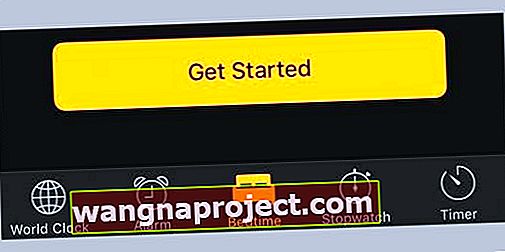
Yatma Zamanı'na dokunun, ardından uyku hatırlatıcınızı ve uyandırma alarmınızı ayarlamak için talimatları izleyin. İlk kurulumu yaptıktan sonra, uyku ve uyanma saatlerinizi kaydırıp ayarlayabilirsiniz. Alarm günlerini, uyanma sesini ve ses seviyesini ayarlamak için Seçenekler'e dokunun. Uyku Vakti hatırlatıcılarını kapatmak için Uyku Vakti anahtarına dokunun.
Müzik veya podcast ile uykuya dalın
Zamanlayıcı'ya dokunun, Zamanlayıcı Bittiğinde'ye dokunun, ardından alttaki Oynatmayı Durdur'u seçin. 
Siri ile Alarm Oluşturun
Ana ekranda bir alarm ayarlamak için Saat'e basın ve ardından Alarm Oluştur'a dokunun. En kolay yol, Alarmlarınızı ayarlamak için Siri'yi kullanmaktır. "Beni yarın sabah 7'de uyandır" gibi basit bir komut işe yarar! 
Benzer şekilde, iPhone'unuzdaki tüm alarmları silmek istiyorsanız, Siri'den yararlanın. "Tüm Alarmlarımı Kapat" deyin ve alarmlarınız devre dışı kalacaktır.
İPhone 11 Serisi veya X / XS / XR'de Alarm Sesi Çok Düşük mü?
Birçok kullanıcı, iPhone zil sesleri ve ses ayarlarının tamamen açık olmasına rağmen, çaldığında alarm seslerinin çok düşük olduğunu belirtti.
Bu muhtemelen FaceID özelliğiyle ilişkili Dikkat-Duyarlı ayarıyla ilgilidir. İPhone'unuzu elinize alıp baktığınızda ses seviyesi azalır.
Ayarlar> Yüz Kimliği ve Parola> Dikkat Duyarlı Özellikler üzerine dokunun ve kapatın.
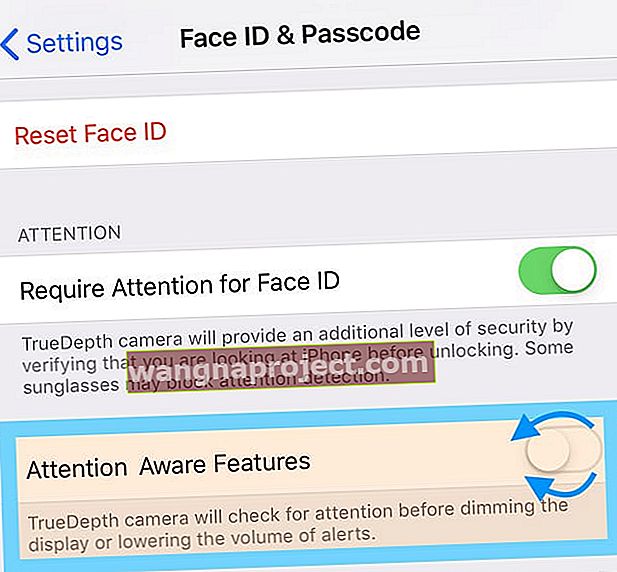 Zil sesinizin veya alarm sesinizin azalmasını önlemek için dikkat gerektiren özellikleri kapatın
Zil sesinizin veya alarm sesinizin azalmasını önlemek için dikkat gerektiren özellikleri kapatın
Sıradaki ne? 
Apple'ın beklenen Homepod hoparlörünün piyasaya sürülmesiyle birlikte, Homepod hoparlörü ve iOS cihazlarına alarm işlevini entegre etmeye adanmış daha fazla özellik bekliyoruz. Belki de en sevdiğiniz müzik veya podcast ile uyanmak gibi, bu hoş olmaz mıydı!